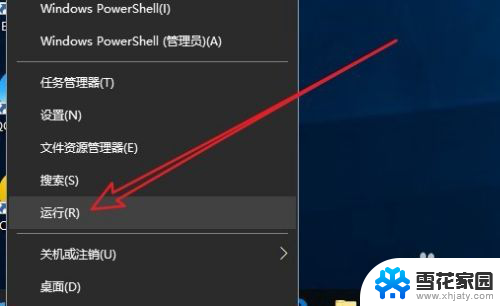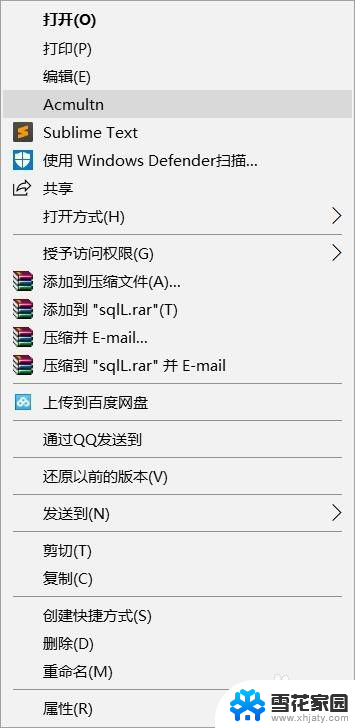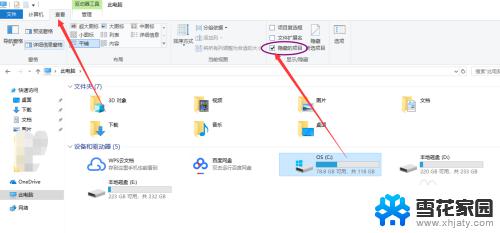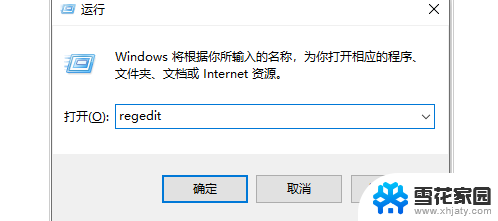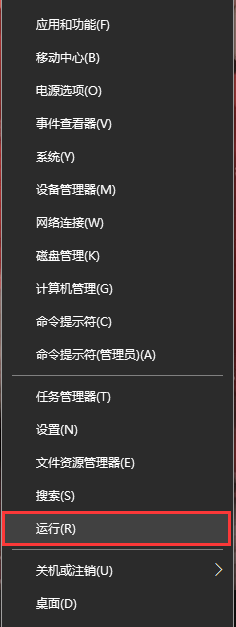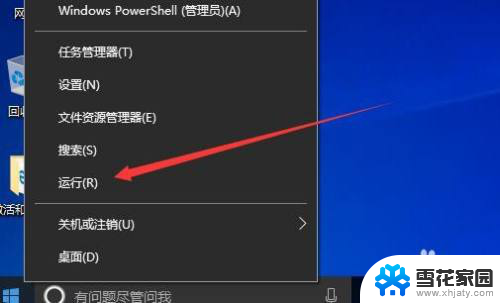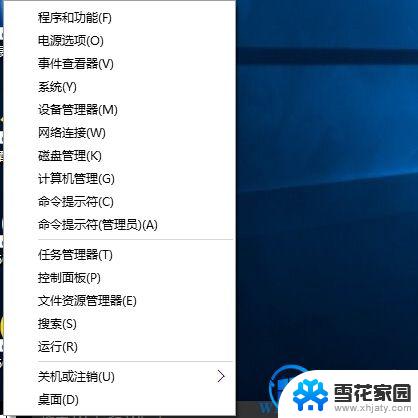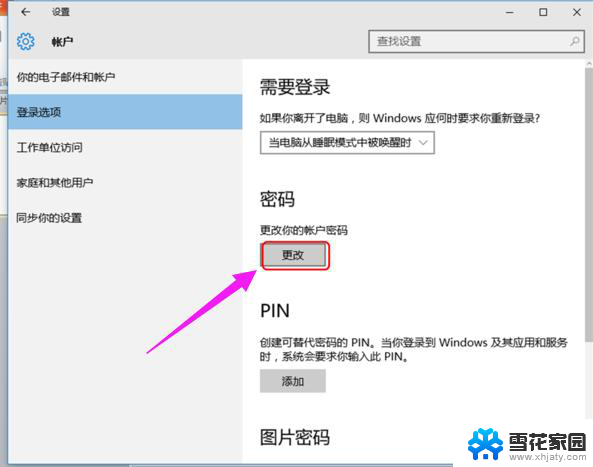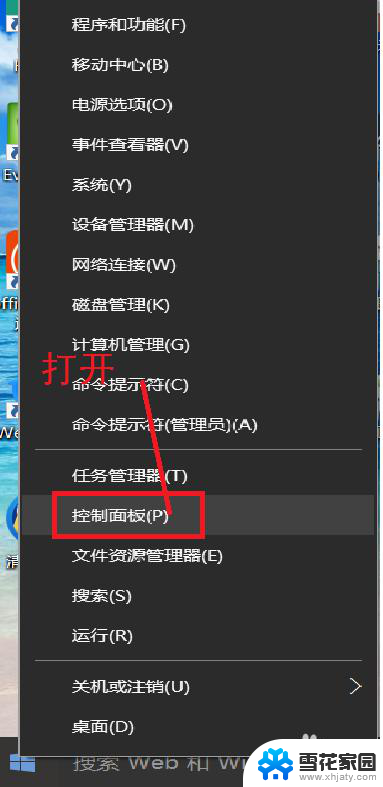鼠标右键太多东西怎么删除 Win10 右键菜单项删除步骤
在使用Windows 10系统时,我们经常会发现右键菜单项中出现了很多不常用的选项,这些选项不仅占据了屏幕空间,还可能影响我们的操作效率,针对这种情况,我们可以通过简单的步骤来删除不需要的右键菜单项,从而让右键菜单更加清爽和高效。接下来让我们一起来了解一下如何删除Win10右键菜单项的具体步骤。
操作方法:
1.在Windows10系统桌面,右键点击左下角的开始按钮。在弹出菜单中选择“运行”菜单项。
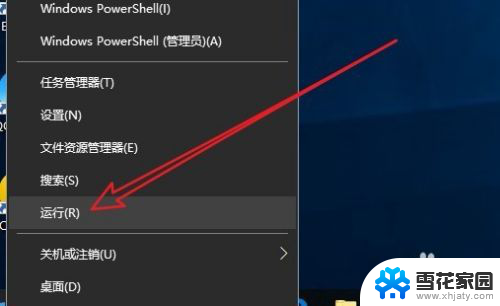
2.在打开的运行窗口中,输入命令regedit,然后点击确定按钮。
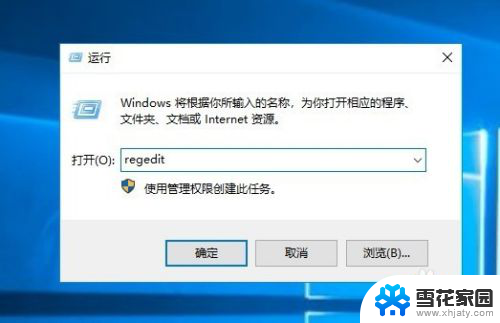
3.接下来在打开的注册表编辑器窗口中,定位到计算机\HKEY_CURRENT_USER\Software\Microsoft\Internet Explorer\MenuExt注册表项。
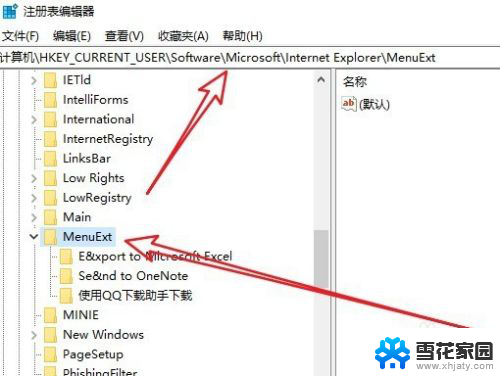
4.在展开的MenuExt注册表项后,其下的注册表项就是对应的右键菜单项。
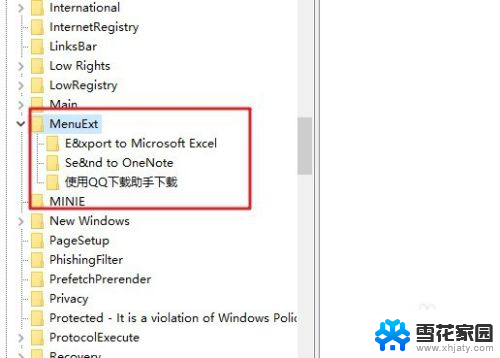
5.右键点击想要删除的菜单项,然后在弹出菜单中选择“删除”菜单项。
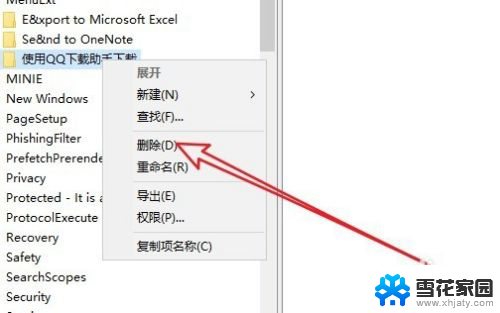
6.这时会弹出一个确认删除的提示窗口,点击“是”按钮即可。用同样的方法,逐个依次删除对应的注册表项就可以了。
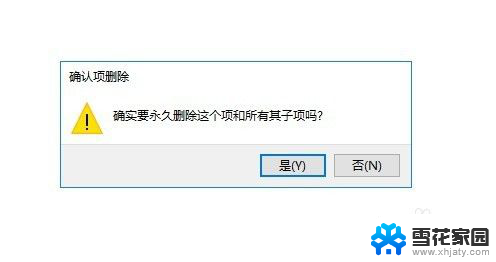
以上就是关于如何删除鼠标右键上过多选项的全部内容,如果您遇到相同的问题,可以按照以上方法来解决。